- 系统
- 教程
- 软件
- 安卓
时间:2019-09-16 来源:u小马 访问:次
windows 10用户每天依靠他们的任务栏搜索内容,查看应用程序,检查电池电量和时钟,甚至使用“开始”按钮访问其他应用程序或设置。它已存在很长时间并且随着时间的推移不断发展,提供更多选项和定制。但是,许多window 10用户缺少的一个自定义功能是调整任务栏按钮的大小:任务栏中的选项卡太宽如何调整大小?如何更改任务栏按钮的宽度?下面就和小编一起来看看吧!
方法1:
1、转到“开始”>“设置”。
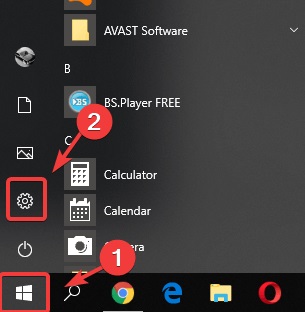
2、在“设置”应用中,导航到“系统”。
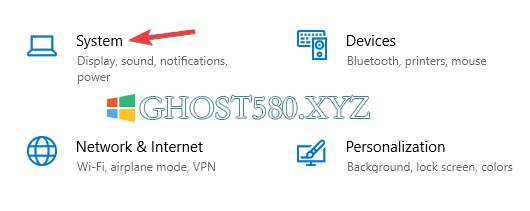
3、在左侧面板中,单击“显示”。
4、在右侧部分的“缩放和布局”下,更改缩放以满足您的需要。
完成此操作后,您的文本,应用和其他项目将变得更小。 如果那不是您想要的,那么让我们尝试使用小按钮。 为此,请按照以下步骤操作:
方法2:
1、转到“开始”>“设置”。
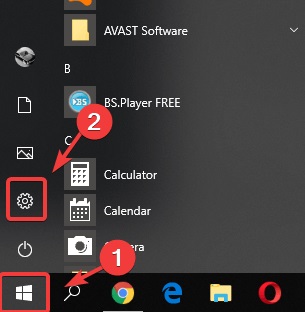
2、在“设置”应用中,导航到“个性化”。

3、在左侧面板中,单击任务栏。
4、在右侧部分中,选中“使用小任务栏按钮”选项。
以上就是小编和大家分享的关于win 10专业版如何更改任务栏按钮宽度具体解决方法,遇到这一问题的用户不用着急,只要用户跟着以上步骤操作就可以了,所以有需要的用户就赶紧往下看看吧。





